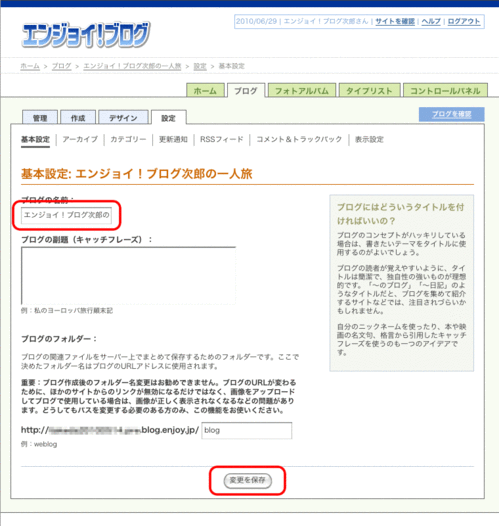エンジョイ!ブログの機能について
概要
| ご利用料金 | 無料 |
|---|---|
| ご利用できるブログの数 | ISP主契約1つにつき1つ |
| ブログURL | http://ドメイン名.blog.enjoy.jp/ |
| 合計容量(ディスク容量) | 4GB |
| アップロードできるファイル形式(PC) | gif/jpg/png |
| アップロードできるファイル形式(携帯) | gif/jpg |
投稿機能
| テキスト入力 | ○ |
|---|---|
| HTML入力 | ○ |
| 画像、ファイルの挿入 | ○ |
| コメント・トラックバック | ○ |
| 投稿通知 | ○ |
| 投稿日時指定 | ○ |
| 投稿状態(公開・非公開) | ○ |
ブログのデザイン
| テーマの変更 | ○ |
|---|---|
| レイアウトの変更 | ○ |
| 表示項目の選択 | ○ |
| 並べ方の変更 | ○ |
| カスタムCSSの編集 | ○ |
その他機能
| RSSフィード | ○(表示/非表示の選択可能) |
|---|---|
| QRコード | ○(表示/非表示の選択可能) |
| コメントスパム対応 | ○ |
| 禁止IPアドレスの登録 | ○ |
| サイトのパスワード保護 | ○ |
携帯対応
| 携帯からの記事投稿 | ○ |
|---|---|
| 携帯からの記事閲覧 | ○ |
| 携帯からの画像投稿 | ○ |
| 携帯からの画像閲覧 | ○ |
| 携帯用の管理画面の有無 | ○ |
エンジョイ!ブログ推奨利用環境
管理画面
| Windows | OS | Windows 7 / 8 / 8.1 / 10 |
|---|---|---|
| ブラウザ | Internet Explorer / Firefox / Chrome | |
| Macintosh | OS | Mac OS X |
| ブラウザ | Safari / Firefox / Chrome |
上記、OS、ブラウザ共に各社より提供されている最新のアップデートを含む最新版
上記の推奨利用環境において、エンジョイ!ブログ全ての機能を動作保証するものではありません。
ブラウザ設定について
クッキー(cookie)について
- エンジョイ!ブログでは、クッキーを使用しております。正しくご利用いただくため、下記をご参照いただき、お使いのブラウザのメニュー設定で、クッキーを受け取れる設定か、ご確認いただきますようお願いいたします。(初期状態では受け取る設定となっています)
クッキーの設定方法
- Internet Explorer (Windows版)
[ツール]→[インターネットオプション]→[プライバシー] - FireFox(Windows版)
[ツール]→[オプション]→[プライバシー]→[履歴を記憶させる] - FireFox(Macintosh版)
[FireFox]→[環境設定]→[プライバシー]→[サイトから送られてきた Cookie を保持する]
JavaScriptについて
- エンジョイ!ブログでは、JavaScriptを使用しております。ご使用のブラウザ設定でJavaScriptを無効にされている場合、正しく機能しない、もしくは正しく表示されないことがございます。ご利用の際には下記をご参照いただき、ブラウザ設定でJavaScriptを有効にしていただきますようお願いいたします。
JavaScriptの設定方法
- Internet Explorer (Windows版)
[ツール]→[インターネットオプション]→[セキュリティ]→[インターネット]→[レベルのカスタマイズ]→[アクティブスクリプト]→[有効にする] - FireFox(Windows版)
[ツール]→[オプション]→[コンテンツ]→[JavaScriptを有効にする] - FireFox(Macintosh版)
[FireFox]→[環境設定]→[コンテンツ]→[JavaScriptを有効にする]
管理画面の閲覧が可能な機種
パソコンのOS、Webブラウザ、スマートフォン、携帯電話等が SHA-2 証明書に対応していれば、管理画面の閲覧は可能です。
お申し込みの方法
Webページよりお申し込みください。
エンジョイ!ブログ管理画面へログイン
管理画面へのログインは、エンジョイ!ブログのお申し込み時に決めた「お客様のメールアドレス」と「パスワード」を使用します。
- エンジョイ!ブログ管理画面で「メールアドレス」と「パスワード」を変更している場合は、変更後の「メールアドレス」と「パスワード」でログインしてください。
- ISP契約の「メールアドレス」を変更されている場合でも、エンジョイ!ブログ管理画面で「メールアドレス」と「パスワード」を変更していない場合は、「旧メールアドレス」でログインしてください。
※ログイン後に「新しいメールアドレス」に変更をしてください。
エンジョイ!ブログ管理画面
エンジョイ!ブログ管理画面では、ブログの「記事の投稿」「デザインの変更」「ブログタイトルの設定」「表示項目の設定」などができます。
ホーム 画面
エンジョイ!ブログ管理画面にログイン後、一番最初に表示される画面です。
- 簡単スタートからすぐにブログの投稿ができます
- 新たに更新された他のユーザー様のブログが表示されています
- 事務局からのお知らせが表示されています
ブログ 画面
「ブログ」に関する設定ができる画面です。
- ブログ記事(数字)…これまでに投稿した記事の一覧の「編集」「公開・非公開」「削除」の設定ができます
- 設定…デザインやテーマ、ブログタイトルの変更ができます
コントロールパネル 画面
個人のプロフィールの設定ができる画面です。メールアドレスやパスワードの変更もコントロールパネルから行います。
エンジョイ!ブログのデザインについて
新しくブログを作成した場合、ブログのデザインは初期状態で設定されています。
管理画面にログイン後、[ブログ]→[デザイン]でお好みのデザインに変更することができます。
デザイン
テーマを変更
あらかじめ300種類以上の『テーマ』が用意されています。お好みの『テーマ』に変更する事で、ブログのデザインを容易に変更することができます。
レイアウトを変更
2列構成、3列構成といった『レイアウト』があらかじめ用意されています。テキストを多く表示するのに適したレイアウト、写真を多く掲載するブログに適したレイアウト等、お好みの『レイアウト』に変更ができます。
表示項目を選択
ブログに表示させる『表示項目』をチェックボックス式で取捨選択ができます。
並べ方を変更
ブログに表示される『表示項目』を『レイアウト』内のどの位置・どの順番で表示させるかの指定が簡単に変更できます。
カスタムCSSを編集
専門的な知識を持っているお客様は、CSSを追加・編集することで、デザインやレイアウトを変更し、自分だけのオリジナルのデザインにすることもできます。
ブログタイトルの設定
ブログタイトルはお客様のブログの『名前』になります。お客様のブログのコンセプトやテーマにあわせて、お好みに命名してください。
初期状態では「マイブログ」となっています。
管理画面にログイン後、[ブログ]→[設定]で変更することができます。
[ブログ]→[設定]
| ブログの名前 | ブログタイトルを入力してください。 多くのテーマで『ブログタイトル』はブログ最上部に表示されます。 |
|---|---|
| ブログの副題 | 『ブログタイトル』を補完する文字列をサブタイトルとして任意で入力できます。 多くのテーマで『ブログの副題』はブログタイトルの下にブログタイトルよりも小さな文字で表示されます。 |
設定を変更した場合は、[変更を保存]ボタンをクリックしてください。
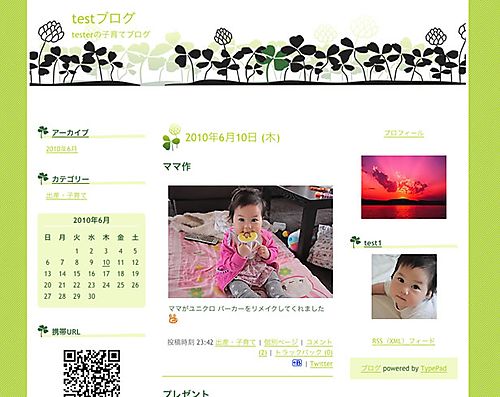
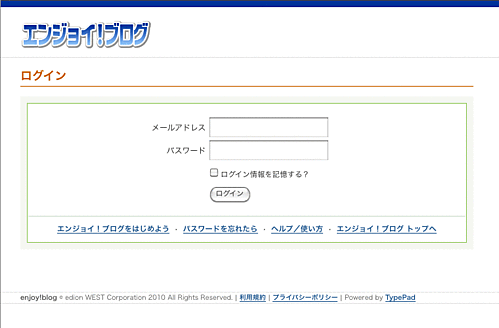
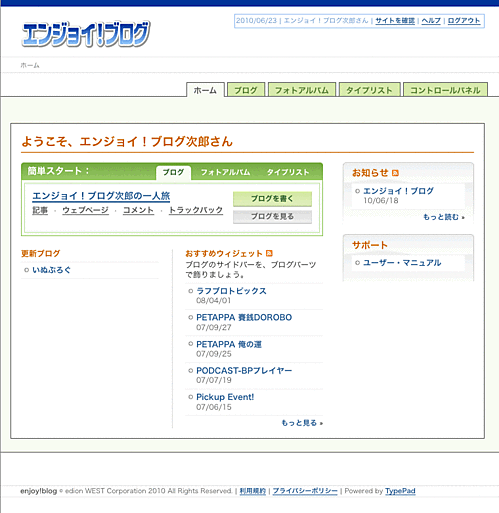
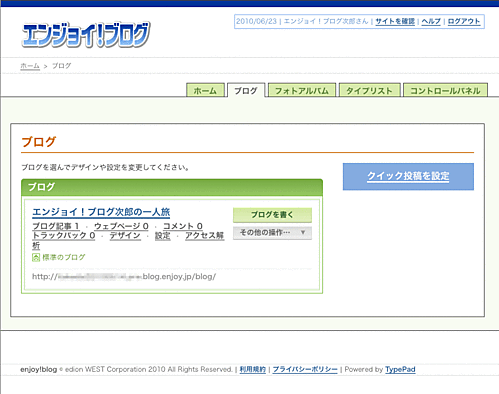
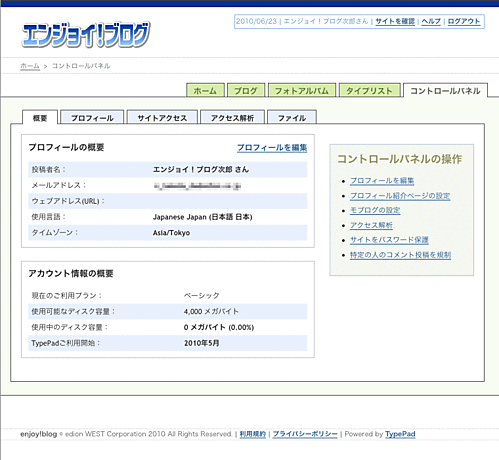
![[ブログ]→[デザイン] [ブログ]→[デザイン]](http://help.blog.enjoy.jp/blog/images/2010/07/02/0201a.gif)
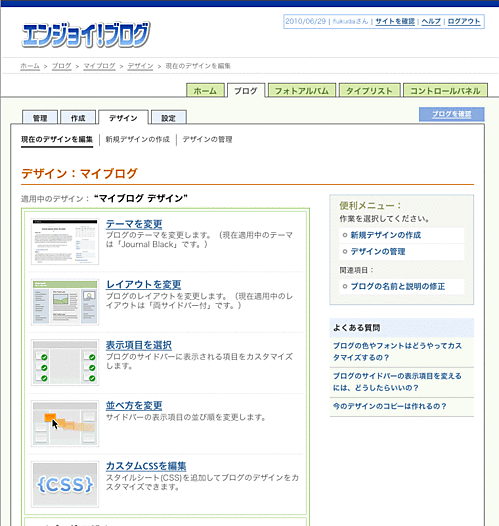
![[ブログ]→[設定] [ブログ]→[設定]](http://help.blog.enjoy.jp/blog/images/2010/07/02/0202a.gif)